EndNote 数据库的文献编号完成图文教程
EndNote 数据库中的文献都有一个编号,这个编号是在文献添加到 EndNote 数据库自动赋予的,不能更改。但是这个文献编号有许多用处,本文介绍一下 EndNote 数据库的文献编号。
EndNote数据库文献编号特点
每一个文献添加到 EndNote 数据库的时候,EndNote 都会自动赋予该文献一个特定的编号,该编号是该文献在 EndNote 数据库的身份证,是其唯一的标记。
文献编号有以下特点
- 同一文献在不同的 EndNote 的数据库的编号是不一样的
- 文献编号是不能修改的,是 EndNote 自动赋予的一个特定编号
- 文献编号开头不会是数字「0」,因为如果利用文献编号搜索文献时,如果输入开头为「0」的数字,EndNote 会自动去掉前面的「0」
- 每个文献的文献编号是唯一的,两个文献的编号在同一个 EndNote 数据库中绝对不会重复
- EndNote 不会重排文献编号
- 文献从 EndNote 数据加删除以后,其编号也不会被其他文献所使用
- EndNote 删除以后,如果未清空垃圾箱,再次恢复到 EndNote 数据中,其编号不变
- 文献删除并清空垃圾箱,以后再添加到 EndNote 数据库中,两次的编号不一样
文献编号的用处
文献编号是 EndNote 自动插入文献时的标记。如果利用 EndNote 在 Word 中插入文献时,EndNote 一般是利用其编号确定是哪一个文献。
在手动输入文献时,也可以利用文献编号确定文献,告诉 EndNote 引用的是哪一个文献。具体可以参阅:EndNote 在 Word 中手动输入引文
但是这也就出现了一个问题,如果某个文献在 Word 中引用过了,可是不小心从 EndNote 数据库中完全删除了,再次添加到数据库中时,会出现找不到引文和参考文献的情况。因为文献编号的特点决定了其两次的编号不一样。所以此时需要在 Word 中再次插入文献一次。
另外如果和同事进行协作撰写论文,因为两人的数据库中的文献编号很可能是不一样,我插入文献,你再格式,此时会导致引文出现混乱。因此如果是进行协作撰写论文,不建议使用文献编号作为确定文献的标记,建议使用「Label」字段中添加特殊标记进行确定,并且手动输入引文。或者是两个电脑间复制数据库,也不能进行同步更新数据库的功能。要从一个电脑上完全复制 EndNote 数据加到另一台电脑上,这样文献编号才一样,两人进行格式化文章时才不会出错。
利用「Label」确定文献的方法
如果是两人进行协作,可以在「Label」中添加特殊的标记进行文献的标识。
双击一个文献,找到「Label」字段,在此字段中添加一个特定的标记。这个标记可以是任意字符或者数字,但是两个文献的标识不能一样,要有区别。
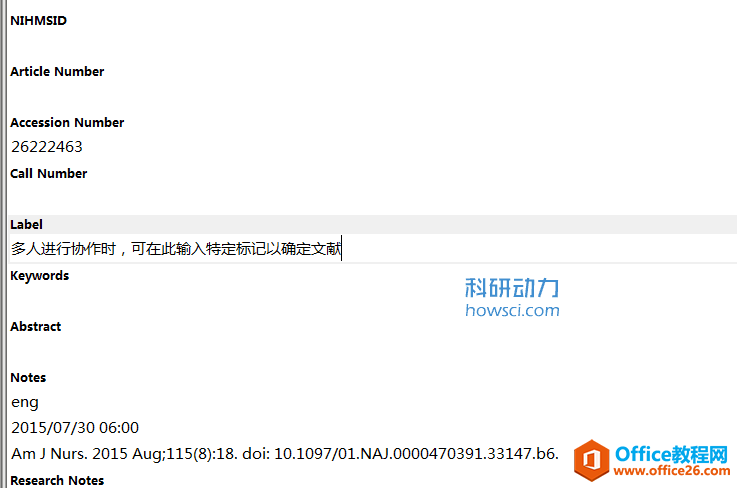
然后在插入引文时需要手动输入文献,比如我们在「Label」字段中添加了标记「howsci-01」,手动输入文献时可在 Word 中输入 {howsci-01}。
当然还可以添加作者和年代,以便能更好的区别插入的文献。手动输入文献的方法和注意事项可以参阅:EndNote 在 Word 中手动输入引文
也可以自动插入文献,此时需要一些具体的设置,具体见下方。
文献编号相关操作
文献编号相关设置
打开 EndNote,依次打开 Edit >> Preferences >> Temporary Citation
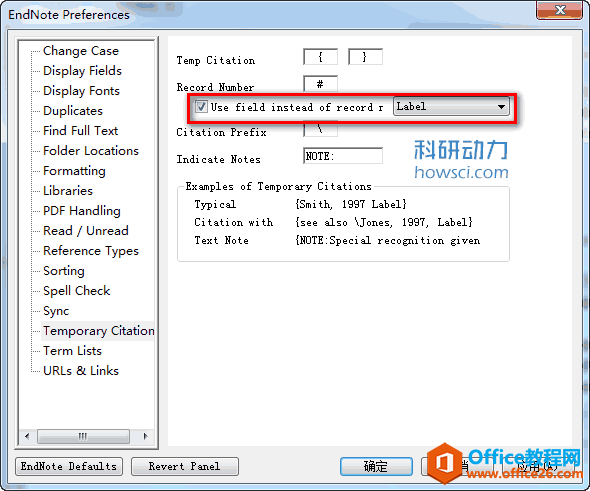
- Record Number:此处是设置临时引文文献编号的前缀,建议不要更改
- Use field instead of record numner:此处是利用某些字段替换文献编号。如上面所述,如果是多人进行协作,最好的方法是利用「Label」字段的特殊标记进行确定文献。此时可以选中此项,并且在下拉列表中选中「Label」字段。这样 EndNote 在插入文献时就会利用「Label」字段的特殊标记进行确定插入的是哪个文献,而不再是根据文献编号进行确定文献了。在此处设置中的下拉列表中还有「Access Number」和「Pages」两个选项,不建议选择这两个选项。为什么大家想想也就会明白了。注意:如果选择此项,但是「Label」字段中没有内容的话,EndNote 插入文献时会自动替换为文献编号进行确定文献。
查看文献编号
查看一个文献的文献编号有两种方法。一是在文献列表窗口双击一个文献,打开文献编辑,在编辑窗口的最上方有类似于「#471」类的数字,这个井号后面的数字就是文献编号
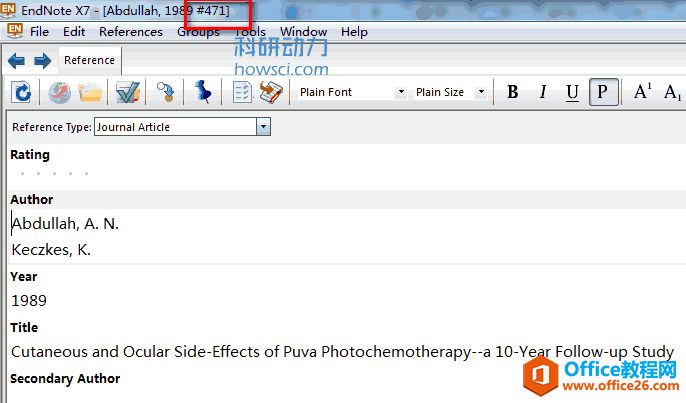
另外一个方法可以在文献列表中直接进行查看,依次打开 Edit >> Preferences >> Display Fields,选中一个「Colum」,然后选择「Record Number」即可
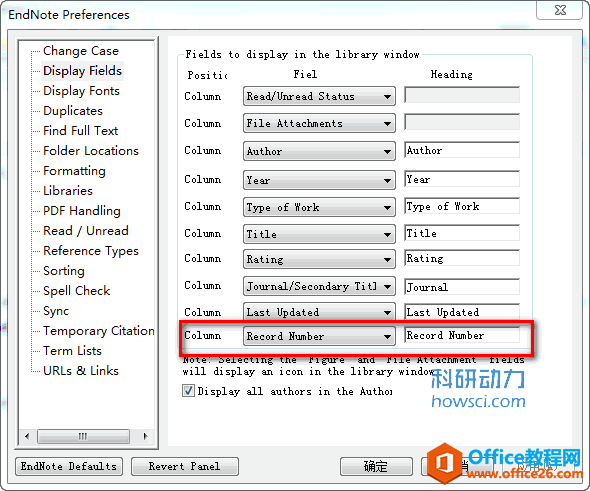
此时回到 EndNote 文献列表窗口就会看到文献编号一列,这样查看文献编号就方便多了。当然下图我是为了截图方便,把顺序进行调了一下。
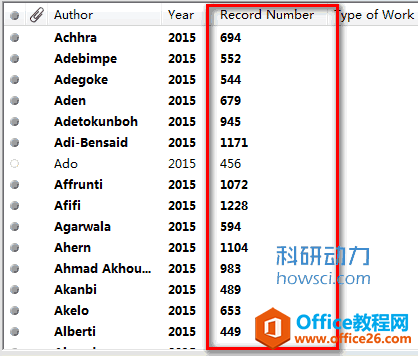
暂时就想到这么多,以后再想到内容再添加吧。
……